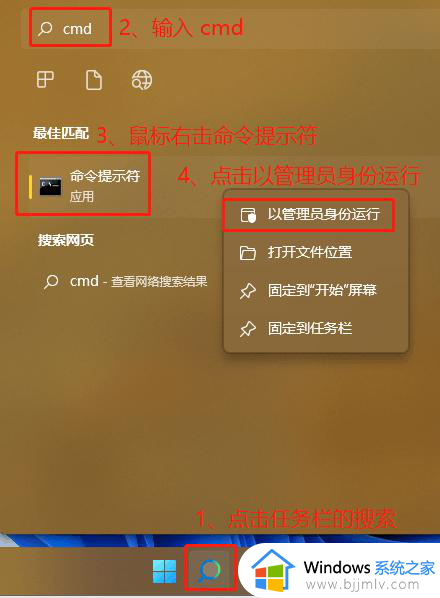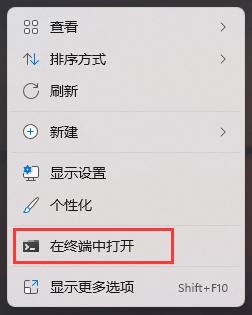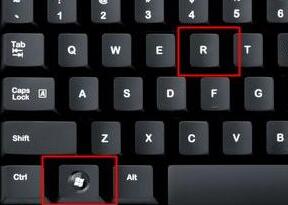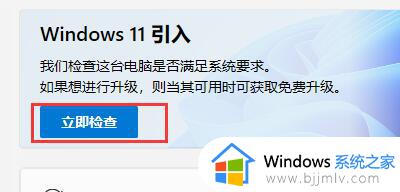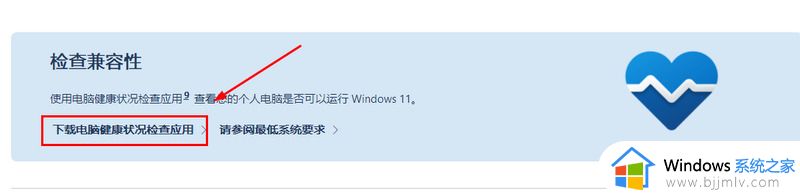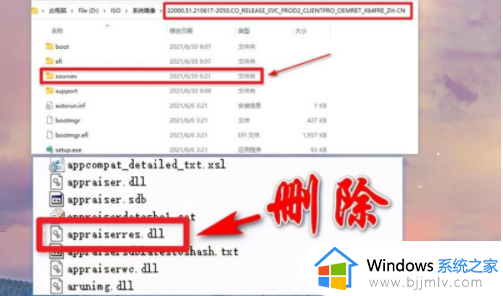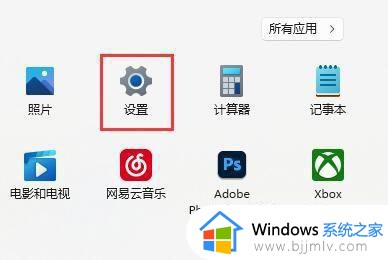win11自带硬盘检测工具如何关闭 win11如何取消开机硬盘检测
更新时间:2024-01-25 14:50:16作者:jkai
我们经常使用win11操作系统的小伙伴应该都知道开机硬盘检测是一个保护数据的功能,但在某些情况下,小伙伴可能希望取消这一步骤,以加快电脑启动速度,对此win11自带硬盘检测工具如何关闭呢?今天小编就给大家介绍一下win11如何取消开机硬盘检测,快来一起看看吧。
具体方法:
1、同时按下键盘上的“win+R”组合键,调出运行框。
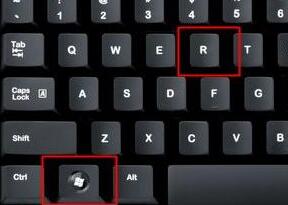
2、在运行框中输入“regedit”,再按回车确定打开注册表编辑器。
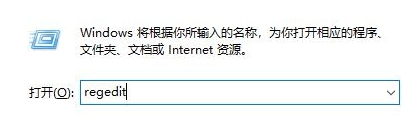
3、将此路径复制到注册表中“HKEY_LOCAL_MACHINESYSTEMCurrentControlSetControlSession Manager”
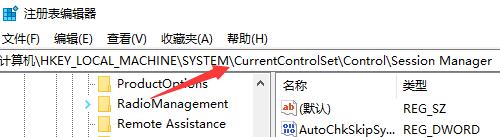
4、然后双击打开其中的“BootExecute”,将其中的数值全部删除即可。
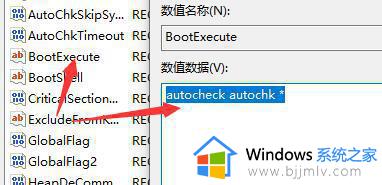
以上全部内容就是小编带给大家的win11取消开机硬盘检测方法详细内容分享啦,不知道怎么操作的小伙伴就快点跟着小编一起来看看吧。